Vantage S 및 E 레이저 트래커 무선 연결
개요
FARO® 레이저 트래커를 이더넷 케이블 대신 무선 LAN 연결(WLAN)을 사용하여 컴퓨터에 연결할 수 있습니다. 공장 구성에서 전원 켜기/끄기 버튼을 누르고 시스템을 시작하면 트래커의 무선 송신기가 자동으로 활성화됩니다. 유선 및 무선 연결이 모두 올바르게 연결되면 무선 연결이 우선 실행됩니다. Vantage S, E, S6 및 E6 모델은 인프라/DHCP 연결을 사용하므로 모든 버전의 Windows 운영 체제와 무선으로 연결할 수 있습니다.
하드웨어 설정
배송 상자에서 2개의 무선 안테나를 꺼낸 후 트래커의 각 면에 있는 무선 안테나 커넥터에 각각 연결합니다. 손가락으로 단단히 조이되 너무 세게 조이지 마십시오.
컴퓨터 설정
컴퓨터에서 무선 수신기를 활성화해야 합니다. 트래커는 동적 호스트 구성 프로토콜(DHCP)을 사용하여 무선 네트워크에 연결되며 컴퓨터 또는 네트워크에서 IP 주소를 요청합니다.
참고: 트래커를 특정 서비스 집합 ID(SSID)로 설정해야 하는 경우 트래커 유틸리티 애플리케이션을 열고 Change Network Settings(네트워크 설정 변경)을 선택합니다. 기본적으로 무선 연결은 보안 없이 무선 액세스 지점(WAP)으로 작동합니다.
컴퓨터 구성
- WLAN On/Off(WLAN 켜기/끄기) 버튼이 On(켜기) 위치로 설정되었는지 확인합니다. 버튼 주변의 LED 링이 켜지면 무선 송신기가 켜져 있음을 나타냅니다.
- 트래커를 컴퓨터의 무선 수신기에 연결합니다. Windows 10의 경우 프로세스는 다음과 같습니다.
- 시작 > 설정을 클릭합니다.
- 네트워크 및 인터넷을 클릭합니다.
- Wi-Fi를 클릭합니다.
- 사용 가능한 네트워크 표시를 클릭합니다.
- 컴퓨터 화면의 오른쪽 하단에 있는 사용 가능한 무선 장치 목록에서 장치 일련 번호를 찾습니다. 목록에서 트래커를 선택하고 연결을 클릭합니다.
CAM2에 트래커 추가
FARO CAM2는 컴퓨터에 연결된 모든 레이저 트래커를 자동으로 검색합니다.
- 트래커가 표시되지 않으면 장치 제어판을 열고 Add a Device(장치 추가) (더하기 기호 +)를 클릭합니다.
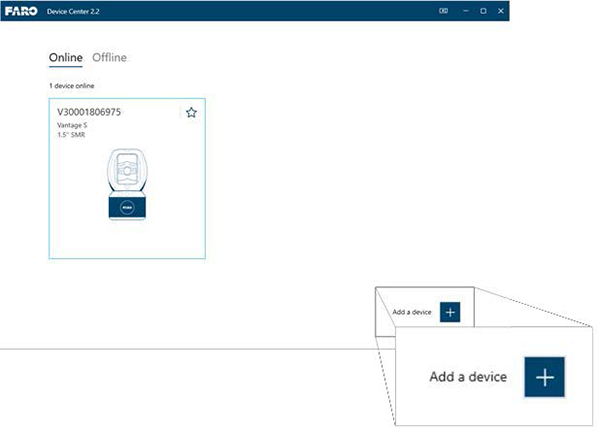
- 트래커 ID 번호를 입력합니다. 참고: 트래커 ID는 트래커 일련 번호의 마지막 4자리 숫자입니다.
- Add(추가)를 클릭합니다.

